Come impostare Dropbox - DNS-340L
Requisiti:
• Connessione internet
• Account Dropbox
Passo 1 -Aprire un browser Web e digitare l'IP del dispositivo

Passo 2 – Accedere al prodotto utilizzando le credenziali
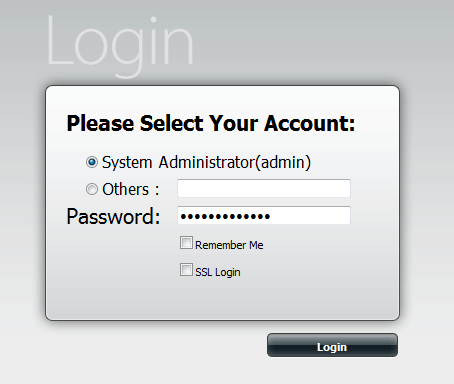
Passo 3 - Clicca su Applicazioni> Dropbox
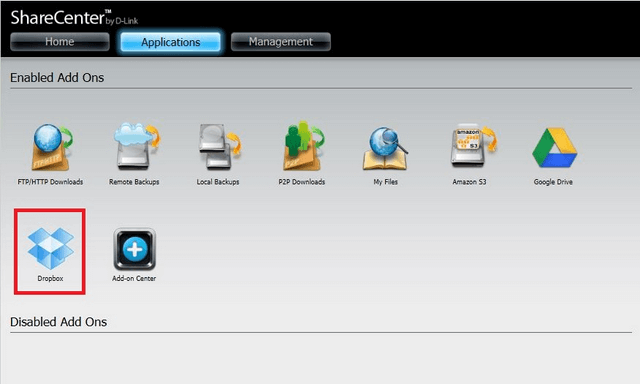
Selezionare "Dropbox"
Passo 4 - Clicca su "Click here to connect to Dropbox" nella parte inferiore dello schermo
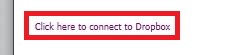
Passo 5 - Una volta eseguito l’accesso cliccare su "Authorize"
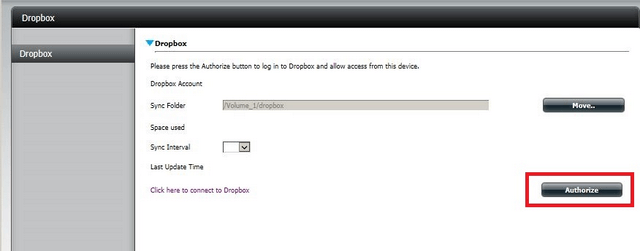
Passo 6 - Fare clic su "Allow"
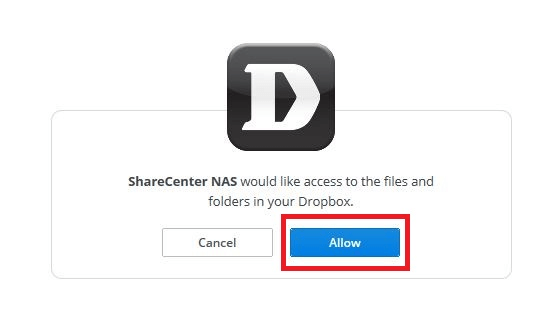
Passo 7 – Sarà possibile visualizzare il processo di sincronizzazione del Nas con Dropbox
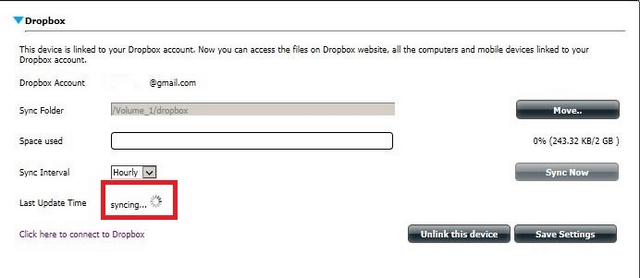
Passo 8 - Una volta completato si dovrebbero vedere le seguenti informazioni
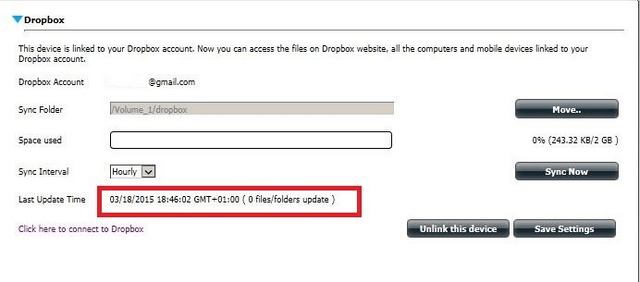
Nel nostro esempio, abbiamo un totale di 0 file / cartelle da aggiornare
Passo 9 - Per fare un esempio, se si aggiungono dei files nella cartella \\192.168.1.119\dropbox si dovrebbe notare automaticamente che i file verranno sincronizzati
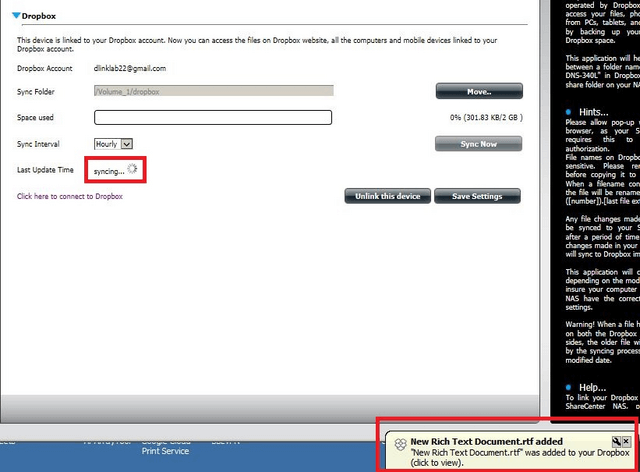
Passo 10 – In seguito è possibile visualizzare i file sincronizzati
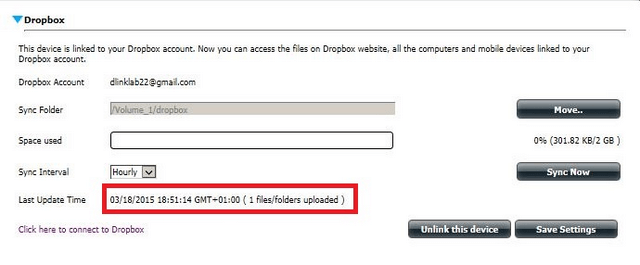
Ti potrebbero interessare anche questi:
- How to Setup Google Drive – DNS-340L Leggi la risposta
- Come configurare iSCSI - DNS-340L Leggi la risposta
- Come configurare My Surveillance - DNS-340L Leggi la risposta
- Come utilizzare l'installazione guidata - DNS-340L Leggi la risposta
- Come utilizzare le unità USB e Mapparle - DNS-340L Leggi la risposta
